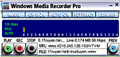Hiện nay, nhờ đường truyền ADSL có tốc độ tương đối cao, bạn đã có thể xem được những chương trình truyền hình của một số kênh quen thuộc trên máy vi tính mà không cần phải gắn thêm card xem TV nếu các kênh này có phát trực tuyến. Truyền hình trực tuyến còn có một điểm tiện lợi nữa là nếu bạn không thể xem một chương trình mà mình yêu thích ngay tại thời điểm đang phát sóng, bạn vẫn có thể ghi lại chương trình này để xem offline hoặc để dùng làm tư liệu. Phần mềm Windows Media Recorder Pro sẽ giúp bạn thực hiện được điều này.
Hiện nay, nhờ đường truyền ADSL có tốc độ tương đối cao, bạn đã có thể xem được những chương trình truyền hình của một số kênh quen thuộc trên máy vi tính mà không cần phải gắn thêm card xem TV nếu các kênh này có phát trực tuyến. Truyền hình trực tuyến còn có một điểm tiện lợi nữa là nếu bạn không thể xem một chương trình mà mình yêu thích ngay tại thời điểm đang phát sóng, bạn vẫn có thể ghi lại chương trình này để xem offline hoặc để dùng làm tư liệu. Phần mềm Windows Media Recorder Pro sẽ giúp bạn thực hiện được điều này.
Truy cập vào đường dẫn sau đây để download về máy phần mềm Windows Media Recorder Pro (WMR), phiên bản 5.0, dung lượng 3.27 MB (bản dùng thử): http://www.wmrecorderpro.com/WmrProInstall_5
_0.exe. Sau đó, tiến hành cài đặt phần mềm này vào máy tính của bạn. Các bước thực hiện tương đối đơn giản, không khác gì với các phần mềm thông thường, nhưng ở lần đầu khởi động bạn sẽ gặp cửa sổ yêu cầu cài thêm một số chương trình hỗ trợ, hãy bấm Continue để tiếp tục. Nếu máy tính bạn có kết nối Internet, một bảng thông báo sẽ xuất hiện với nội dung: “Internet connection was successfully established...”, bấm OK và sau đó bấm Continue (đồng ý dùng bản demo, mỗi lần ghi hình được 10 phút) để đến với giao diện chính của chương trình.
Để ghi hình, bạn hãy nhập đường dẫn của kênh truyền hình đó vào khung URL. Đường dẫn này sẽ xuất hiện khi bạn bấm chuột phải và chọn Properties trên phần hình đang phát của kênh truyền hình tại bất kỳ website nào cho xem truyền hình online (có sử dụng tiện ích Windows Media Player để hiển thị và sử dụng các giao thức streaming như mms, rtsp và http để truyền tải). Đặt tên cho tập tin và mặc định chúng được chỉ lưu trong thư mục cài đặt của chương trình: C:\Program Files\Windows Media Recorder\WMR 5.0\Recordings.


Bấm vào nút Rec để bắt đầu ghi hình ngay từ thời điểm này. Nếu muốn dừng ghi, bạn bấm vào Stop để tạm ngưng, dùng Play hoặc Prev để xem lại những gì đã ghi trên ổ cứng của bạn.
Đặc biệt, WMR có thể tự động download về bằng chức năng lên lịch tự động (Scheduler), tải đồng thời nhiều file... WMR còn hỗ trợ hầu hết các định dạng streaming phổ biến hiện nay, bao gồm Windows Media (asf, wmv, wma, asx), Real Player (rm, ra, ram, smil), MPEG (mp3, mp4, mpg, m4v, avi), Quick Time (mov), Flash (FLV)...
VỚI WEBCAM CHAT:
Những khoảnh khắc đáng nhớ, những hình ảnh thông qua webcam của các cuộc trò chuyện, trao đổi, tâm sự cùng bè bạn trên Yahoo Messenger hôm nay sẽ được bạn lưu giữ mãi nếu có sự hỗ trợ của công cụ oRipa Yahoo Webcam Recorder. Download phần mềm này tại đường dẫn: http://www.ejoystudio.com/dowload_files/oRipa_Yahoo_Recorder.msi (dung lượng 1.91 MB, bản dùng thử).
Khởi động chương trình oRipa Y! Webcam Recorder, tùy chỉnh các thông số tùy theo yêu cầu sử dụng của mình. Trong đó, có hai thông số quan trọng là chất lượng hình ảnh và âm thanh thu được (chuẩn mặc định video là MPEG-2: 320x240, 25fps và audio là: stereo, 16 bit, 44 kHz). Lưu ý, bấm vào Set của mục Select a sound card để thiết lập âm thanh thu được nếu có sử dụng cùng lúc voice chat, chọn đúng ngõ vào trong Pin Line là Mono Out hoặc Wave Out Mix.
Để bắt đầu thu, bạn có thể bấm vào nút hình vuông màu đỏ phía bên phải hoặc bấm phải chuột vào biểu tượng của oRipa Y!Webcam Recorder ở thanh taskbar và chọn Start Record trong trình đơn vừa xuất hiện. Muốn dừng, bấm Stop Record hoặc tiếp tục bấm vào nút vừa chọn lúc nãy.
Các video clip thu được mặc định sẽ được lưu trong thư mục C:\ Program Files\EjoyStudio\ oRipa Yahoo Webcam Recorder1.2.2\ Movies (bạn có thể thay đổi đường dẫn này).
PHƯƠNG VŨ